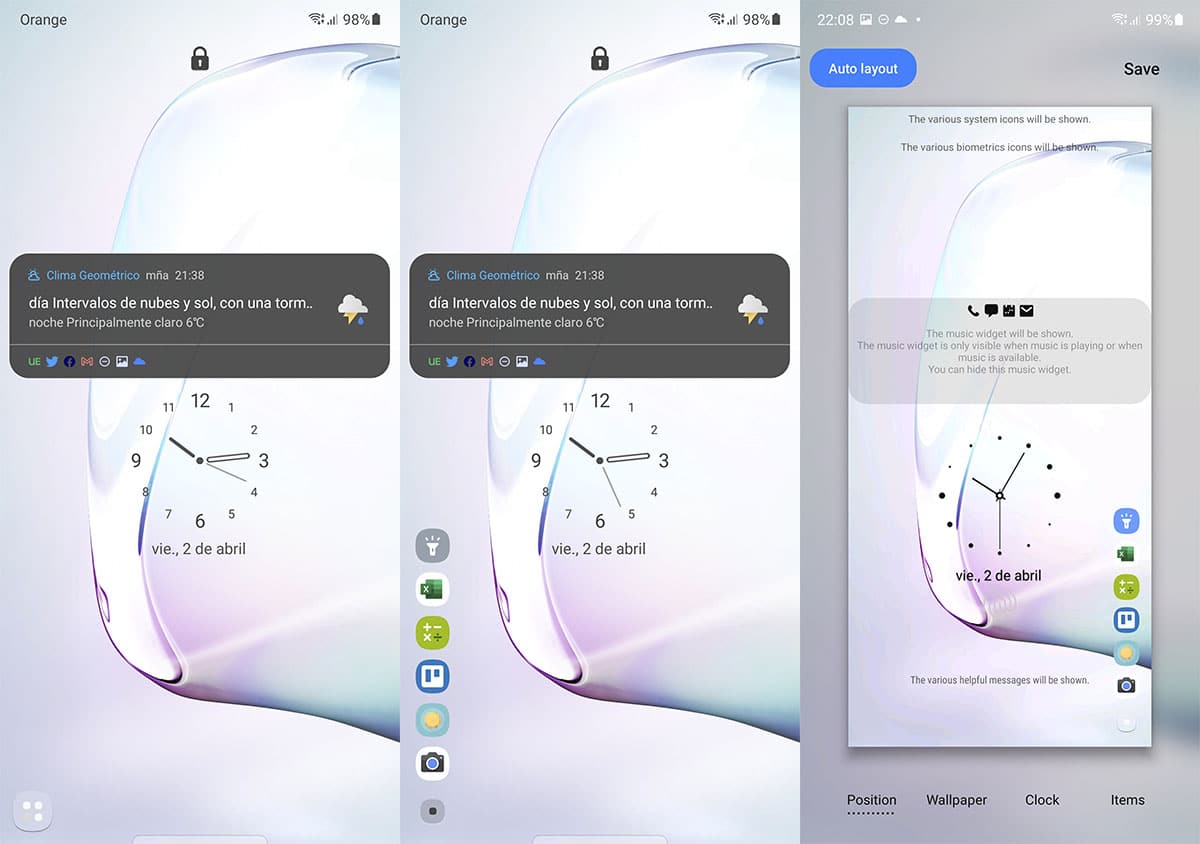Good Lock aracılığıyla size modüllerinden birinin One UI 3.0 için yeni güncellemesini göstereceğiz. kilit ekranını istediğimiz gibi özelleştirmeye izin ver bizim telefonumuzdan.
Modüllerinden birinin One UI'sinin Android 11 sürümü için bu son güncellemede yer aldı ve geri kalanı güncellenirken yaygın olarak kullanılıyor Tek Elle Operasyon olarak, bu yüzden yapabiliriz bulabildiğimiz tüm öğelerin büyük bir bölümünü rötuşlayın o kilit ekranında. Göreyim seni.
Lockstar ve kilit ekranı
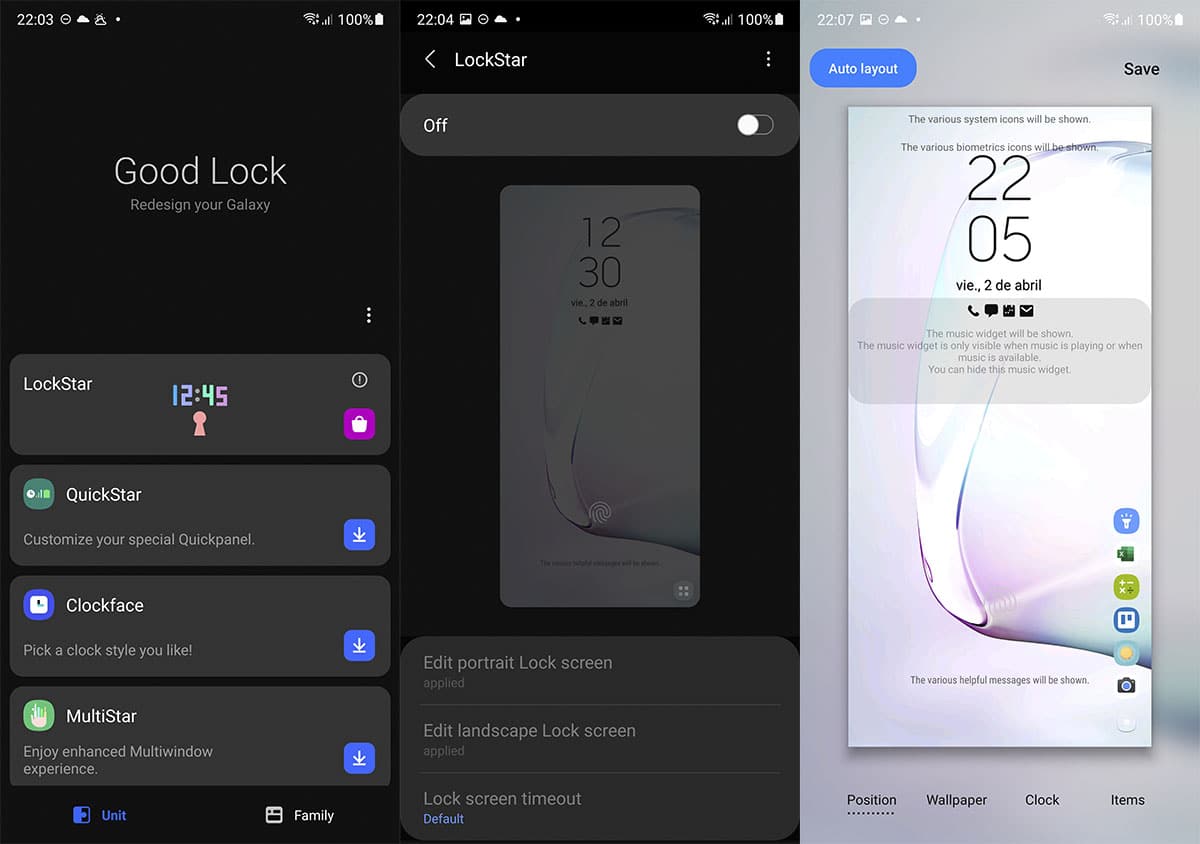
Sahibiz One UI'da Android 11 güncellemesi mevcut 3.0, bir Samsung Galaxy'nin kilit ekranını tamamen özelleştirmemizi sağlayan Lockstar'dan indirmek için; Galaxy S10, Note10 veya S20 gibi.
İlk ihtiyacımız olacak Lockstar'ın en son sürümünü yükleyin ne alabiliriz:
kilit yıldızı - APK
APK'yi kurduğumuzda, elbette ki Galaxy Store bizi yeni güncellemeye götürecek ona gitmek ve yüklemek için. Good Lock'un kurulumunu doğrulamanız da önemlidir:
İyi Kilidi - APK
Her neyse, bu uygulamayı Galaxy Store'dan yükleyebilir ve böylece apkmirror'dan geçmeyi unutabilirsiniz, ancak bu depo bu sorunlar için çok yararlı ve tamamen güvenlidir.
Samsung Galaxy'nizin kilit ekranı nasıl özelleştirilir
- Şimdi Good Lock'a gidiyoruz
- Lockstar'a veriyoruz
- Biz sahip olacağız seri kilit ekranı ve etkinleştirme yeteneği bu modül
- Etkinleştiriyoruz ve şimdi kilit ekranını özelleştirmeye başlayabiliriz
Bununla birlikte, her zaman aklımızda tutmamız önemlidir. Lockstar modülünü devre dışı bırakabilir ve varsayılan olarak gelen kilit ekranına geri dönebilirizBu nedenle, istediğimiz zaman reddedebileceğimiz seçeneklerle karşı karşıyayız.
Üç kişiselleştirmek için vurgulanacak bölümler:
- Kilit ekranını dikey olarak düzenleyin
- Kilit ekranını yatay olarak düzenleyin
- Etkin olduğu zamanı özelleştirin
Ekranı düzenleme
Aynı şey dikey format için olduğu gibi yatay için de geçerlidir. dört öne çıkan sekme ile:
- Eleman konumu bulduğumuz
- Duvar kağıdı: duvar kağıdı
- Tür izle
- elementler: Facewidgets, musicwidget, kilit simgesi, yardım metni, durum çubuğu, kısayollar ve bildirimler
La bildirimler dışındaki tüm öğelerin konumu taşınabilir kilit ekranı boyunca.
İzlemeye gidersek boyutunu artırabilir veya küçültebiliriz ve birkaç olası seçenek arasından seçim yapın. Ancak en ilginç olanı özelleştirebileceğimiz unsurlar:
- Yüz widget'ları: saat gibi etkinleştirdiklerimizi devre dışı bırakın veya etkinleştirin
- Müzik Widget'ı: aynı olan müzik
- Aynısı Kilit Simgesi veya kilit simgesi, Yardım Metni veya yardım metni ve Durum Çubuğu veya Durum Çubuğu için de olur
- Kısayollar: bir kez basarsak, yüklü tüm uygulamaların en fazla 6 kişiselleştirilmiş erişimini seçebiliriz. Tekrar basarsak, kilit ekranının her iki tarafına yatay veya dikey formatta yerleştirme arasında geçiş yapacağız.
- Bildirimler: onları devre dışı bırakabiliriz, yalnızca simgeler veya ayrıntılarla
Nihayet Otomatik Yerleşim seçeneğine sahibiz, böylece akıllıca ve etkinleştirdiğimiz elemanlara göre otomatik olarak ayarlanıyor.
Öyle olabilir Samsung Galaxy'nizin kilit ekranını tamamen özelleştirin. Detayları görmek için videoya göz atmanızı tavsiye ederiz.